【PC】セカンドとしてのトラックボールが有益すぎる@M-XT3DR
マウスの方が精細な操作が出来る訳で、トラックボールの有効性が理解出来ていませんでしたが、この度、こいつの試し買いで大きな発見をしてしまった。
マウスをメインとして使いつつ、セカンドデバイスとしてのトラックボールの有効性についてオススメしてみたい。
エレコムの現行型M-XT3DRという製品。
強烈なラインナップ
家電量販店のPC周辺機器コーナーに行ったことあるなら、見たことあるはず。
結構な製品ラインアップがあり、ほぼほぼエレコムが元気な分野というのも面白い。
意外にも、色々な種類があるんですが、操作タイプで2種類。
親指で操作(それぞれ右手用/左手用がある)
人差し指で操作
これでそれぞれ、スタンダード版と高機能版や、ミニ版などがある。
さらに、有線USBケーブル(安価)と、無線(2.4Ghz)かBluetooth版(高価)が用意されている。
※主に、3000円台から7000円辺り
※ボールのサイズも3種類、ボール色も2種類(赤の方が高性能?)
しかし、製品の充実っぷりが、エレコムさんの凄い所でもある。
私が購入したのは、親指操作のミドルモデル(Amazonで3500円位)
さらに、こんなトラックボールを傾けて利用できるようにするための、パッドなんてものも用意されてる。
とにかく、充実っぷりに驚く。
じっくり観察
いまメインで利用中のマウスが、ロジのG304(無線でゲーミング下位モデル)で、とってもお気に入り。
※G304予備でもう一個保管してる位ですw
なにより、大きさが丁度よい、上部に手を置くと、全てを良い感じにホールド出来ます。大人の手で丁度良い感じでしょうけども。
ホイールも(比較的に)軽い感触で操作できます。ボタンのクリック感含め、高品質な作りを感じます。
※OMRONスイッチらしい
親指での操作は、直感的で思いの外にストレスを感じないんですよね。
これでゲーミング(精細な操作)とまでは出来なくとも、PCの常用的な使い方なら、全然問題無く出来そうでもあります。マウスの時の効率マイナス30%位な感じ。
単3電池1本のみで稼働。
裏面のスイッチが電源となってますが、なにやら、HとLと書かれています。
省エネ関連のスイッチを兼ねてるようで、Lにすると、省エネモードになりスリープするようになる。
つまり、復帰時にラグが発生するようです。
トラックボールを常用するつもりなら、Hモードの方が良いかもしれない。
上部のスイッチで、DPIを変更できます。LOW/HIGH
私はマウスと併用してる環境で、LOWで丁度よかった。
写真右奥の、小さなボタンは、(標準では)ブラウザ戻る/進むに割り当てられてる。
マウスだと、親指が担当するので、これは、慣れが必要に感じた。
親指と人差し指型?
過去にサンワサプライの人差し指型のトラックボール(MA-TB41BK)を所有してるんですが、これがどうも慣れず結局使わずじまいだったんですよね。
(;´∀`)
これが、トラックボールへの低評価に繋がってた。
ボールもボタンも大きくて、使いやすそうではあるんですけどね。
人によっては、こちらの方が使いやすいのかもしれない。
エレコム製無線キーボードと共用できる?
エレコム製のキーボードUSB無線タイプ(TK-FDM105)を所有してたので、もしかしたら、USBの送受信機が共有できるのか?と思いましたので試してみました。
ほら、ロジクールだと出来るじゃないですか。
(;´Д`)
結果、ダメでした・・・。
:(;゙゚’ω゚’):
ノートPCとか、USBポートが限られてると、空きが無かったりするので、厳しいかもですね。。
しかし、このUSB送受信機、無くしそうで困る。
他社マウスとの共存
ロジクールのG304がシンプルすぎて、影響が無さそうな感じですが、今のところ、DPI切り替えだけが変な挙動を確認してます。
何度か押さないと、切り替えが出来ない。
影響ゼロとは言えない感じですね。
設定関係
エレコムマウスアシスタントというソフトで、各種設定を行う事が出来ます。
ホイールのチルト機能(左右スクロール)も、ここで設定しないと機能しません。
エレコムの他の製品も併せて設定出来るようです。
ロジクールなど他社製のものと比べると、あまりに地味ですが・・・、業務利用も想定されてるんでしょうか。
(;^ω^)
んで、意外にも、ここで気付かされた機能に気付きました。
薬指にあたる(右端)ボタンに割り当てる機能により、以下の機能のいずれかが使えるようになります。もちろん、以下とは別の機能を割り当てる事も出来るようになってます。
プレゼンテーション機能
ジェスチャー機能
まさにプレゼン用途専用に使えそうなボタン配置になるようです。
ジェスチャー機能は、右端ボタンを押しながら、上下左右にボールを転がす事で、機能を呼び出すというシロモノになってます。
誤認識防止のためなのか4方向のみになってるようです。
例:押しながら上下で、音量アップ・ダウンとか
例:押しながら、昇龍拳コマンドで、スタートメニューとかw
設定全体に言えることですが、複数キーの組み合わせ(マクロ)といった事が出来ないので、ゲーミングやアプリケーション独自のショートカットを割り当てるといった事が出来ません。
※一番近いので、上写真の任意キー(3キーまで)
これが出来たら、左手デバイスといった、裏技的な活用法(市場開拓?ニッチ?)が見出だせるんですが・・、どうでしょ?エレコムさん。
欲を言えば、SDKとか外部スクリプトを取り込めるようにしてくれるとか・・。
(;´∀`)
最高なセカンド利用場面
パソコンを前に、Youtubeなど動画配信を視聴する時とか、ソファーに寝っ転がったりしてたりしません?
そんな場面で、トラックボールならば、手元に置いとくだけで、指1~2本だけでPCが操作出来る。
マウスなら、平面の空間を確保した上で、手首と指を利用しないと、操作出来ない訳です。
これを実現するため、ぜひとも、無線モデルをオススメしたい。数百円しか違わないし。
(;^ω^)
※スマホやタブレットを想定してるならBluetoothモデル(上位モデルになるけど)






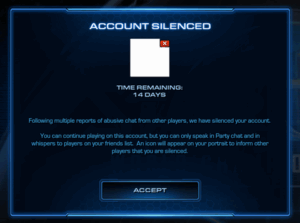





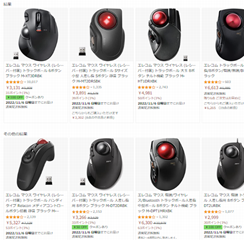








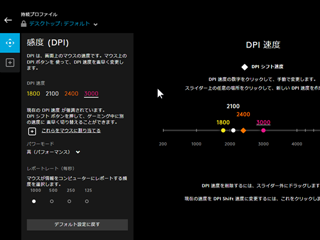
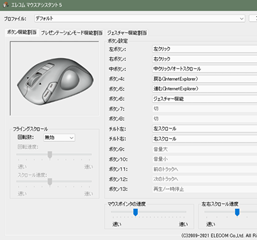
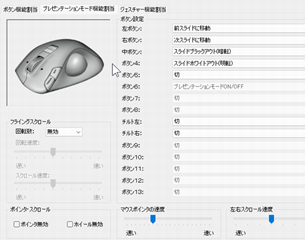
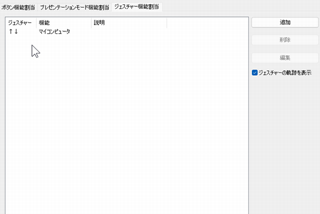
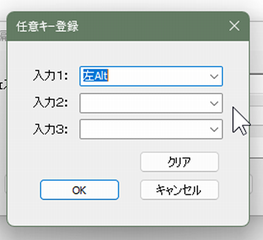


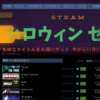




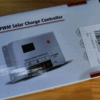

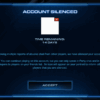





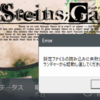



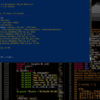
ディスカッション
コメント一覧
まだ、コメントがありません